这篇文章主要介绍“CentOS7下怎么使用CCAA实现离线下载”的相关知识,小编通过实际案例向大家展示操作过程,操作方法简单快捷,实用性强,希望这篇“CentOS7下怎么使用CCAA实现离线下载”文章能帮助大家解决问题。
CentOS 7要想实现离线下载可以使用CentOS + Caddy + Aria2 + AriaNg,Aria2 提供离线下载、AriaNg 为Aria2 提供 WEB 界面、Caddy filemanager 提供文件管理。

复制下面的命令,一行一个:
yum -y install wget unzip curl
wget https://github.com/helloxz/ccaa/archive/master.zip
unzip master.zip && cd ccaa-master && sh ccaa.sh输入1安装CCAA
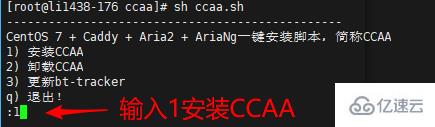
根据提示设置下载路径、RPC密钥、用户名、密码,稍后需要用到。

安装完成后会看到如下提示,请务必牢记RPC密钥、用户名、密码等信息。
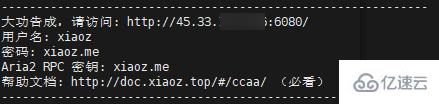
根据提示输入http://IP:6080/打开AriaNg界面,并输入上一个步骤中设置的Caddy用户名和密码。

打开AriaNg设置 – RPC ,填写Aria2 RPC 密钥,然后刷新页面,至此已经完成,可以愉快的开始下片啦。
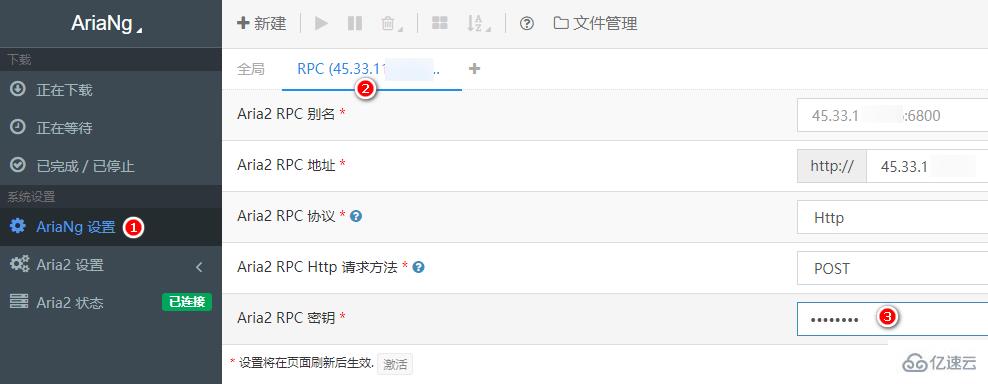
6080/6800/6998/51413关于“CentOS7下怎么使用CCAA实现离线下载”的内容就介绍到这里了,感谢大家的阅读。如果想了解更多行业相关的知识,可以关注亿速云行业资讯频道,小编每天都会为大家更新不同的知识点。
亿速云「云服务器」,即开即用、新一代英特尔至强铂金CPU、三副本存储NVMe SSD云盘,价格低至29元/月。点击查看>>
免责声明:本站发布的内容(图片、视频和文字)以原创、转载和分享为主,文章观点不代表本网站立场,如果涉及侵权请联系站长邮箱:is@yisu.com进行举报,并提供相关证据,一经查实,将立刻删除涉嫌侵权内容。